Kuidas kuulata Pandora raadiot Linuxis
Kui kasutate Linuxi arvutit, millel on raske Pandora raadiot mängida, on teil huvi teada, kas lahendus on olemas. Tutvustame Pithost. See on Pandora Interneti-raadio klient Linuxile. See on loodud väga kergeks ja kasutab veebiversiooniga võrreldes tunduvalt vähem ressursse. Programm võimaldab teil Pandorat Linuxis kuulata ja see on Ubuntu, Fedora, Arch Linuxi ja teiste jaoks saadaval universaalse pakendivormingu Flatpak kaudu.
SPOILERI TÄHELEPANU: Kerige alla ja vaadake videoõpetust selle artikli lõpus.
Ubuntu juhised

Ubuntu kasutajatel, kes otsivad oma Linuxi töölaual omamaist Pandora raadiokogemust, on võimalus installida Pithose tööriist PPA hoidla kaudu. Nõuetekohase tarkvarahoidla omamine on suurepärane viis tarkvara installimiseks, kuna kasutajad saavad loota uusimatele värskendustele otse arendajatelt.
Pithos PPA lisamiseks süsteemi avage terminaliaken ja sisestage allpool olev käsk.
sudo add-apt-repository ppa: pithos / ppa
Kui PPA on aktiivne, peate muudatuste kajastamiseks Ubuntu tarkvara allikaid värskendama.
sudo apt värskendus
Kui tarkvara allikad on ajakohased, saate tarkvara installida.
sudo apt installima pithos
Kas te ei soovi terminali kaudu installida? Pärast PPA lisamist ja värskenduse tegemist avage Ubuntu tarkvarakeskus, otsige “pithos”, klõpsake installinupul ja sisestage parool.
Desinstallige Pithose tööriist järgmistel viisidel:
sudo apt eemalda pithos
Teise võimalusena avage Ubuntu tarkvara, otsige “pithos” ja klõpsake selle eemaldamiseks nuppu “desinstalli”.
Arch Linuxi juhised
Pithose allalaadimislehel pole ühtegi ametlikku dokumenti, mis annaks kasutajatele sellest teada, kuid see pöördub Pithos Pandora Internet Radio kliendi uusimat versiooni on võimalik alla laadida Archi kasutajahoidla. Selle saamiseks avage terminal ja installige pakett git Pacman paketihalduriga. See pakett on oluline AUR-iga suhtlemiseks.
sudo pacman -S git
Pärast “git” paketi hankimist kasutage seda Aithi kaudu Pithose paketi uusima versiooni haaramiseks.
git kloon https://aur.archlinux.org/pithos.git
Nüüd, kui teil on koodi uusim versioon, saate seda kasutada CD käsk Pithose paketi kataloogi sisestamiseks.
cd pithos
Selles kaustas käivitage makepkg käsk Archi paketi genereerimiseks. Lisage kindlasti ka -si lipu siiski, kuna see kustub automaatselt ja installib kõik vajalikud sõltuvusfailid. Enamasti peaks Pacman neil olema probleem. Kui mõnel põhjusel mõni neist puudub, vaadake jaotist Pithos AUR leht ja installige need käsitsi.
makepkg -si
Desinstallige Pithose klient igal ajal Pacman -R.
sudo pacman -R pithos
Fedora juhised
Kui olete Fedora kasutaja, saate Pithos Pandora raadio kliendi üsna hõlpsalt haarata, kuna arendajatel on RPM Fusioni kaudu saadaval ametlik RPM. RPM Fusioni lubamiseks käivitage järgmised käsud. Muutke kindlasti X praegu kasutatava Fedora versiooni juurde.
sudo dnf installimine https://download1.rpmfusion.org/free/fedora/rpmfusion-free-release-X.noarch.rpm -on sudo dnf installida https://download1.rpmfusion.org/nonfree/fedora/rpmfusion-nonfree-release-X.noarch.rpm -jah
Kui need käsud töötavad õigesti, on RPM Fusion Fedoras aktiivne. Nüüd jääb üle vaid programmi installida dnf pakettööriist.
sudo dnf installida pithos
Tarkvara installimine allalaaditava RPM-faili asemel RPM Fusioni kaudu on suurepärane, kuna see tagab, et Fedora kasutajad saavad alati uusimaid värskendusi. Kas soovite Pithose arvutist Fedora eemaldada? Käivita:
sudo dnf eemalda pithos
Flatpaki juhised
Peale Ubuntu, Arch Linuxi ja Fedora pole Pithose installimiseks muid looduslikke viise (välja arvatud juhul, kui laadite lähtekoodi alla ja kompileerite selle). Õnneks teevad arendajad Pithos Pandora raadio kliendi Flapaubis installimiseks kättesaadavaks Flatpaki kaudu. Seda tüüpi tarkvara installimiseks peate oma Linuxi levitamises lubama Flatpaki. Jälgi meie juhend Flatpaki installimiseks ja kasutamiseks et see käima läheks! Kui teete, sisestage Pithose installimiseks järgmised käsud.
sudo flatpak remote-add flathub https://flathub.org/repo/flathub.flatpakrepo sudo flatpak install flathub io.github. Pithos
Püstolid peaksid automaatselt ilmuma teie rakenduste käivitaja alal „meediumid” või „heli ja video”. Kui seda pole, logige välja ja siis uuesti sisse.
Kas peate Pithos Flatpaki desinstallida? Tehke:
sudo flatpak desinstallige io.github. Pithos
Pithose kasutamine
Rakenduse Pithos käivitamisel palutakse teil oma Pandora kontole sisse logida. Niipea kui olete sisselogimise lõpetanud, hakatakse muusikat esitama kiirsegude kaudu. Jaama muutmiseks klõpsake nuppu „Pithos“ ja seejärel „Jaamad“.

Uue kuulatava raadiojaama loomiseks klõpsake nuppu +. Otsige esitatavat artisti, lugu või albumit ja klõpsake nuppu „Lisa”. Samuti on võimalik uusi jaamu lisada, klõpsates praeguse esitusjaama kõrval oleval noolel.
ViimaneFM-i logimine
Kui teile meeldib Pandora, kuid teil on Lastfmi konto, siis on hea meel teada saada, et Pithos toetab Last.fm-i ropendamist. Selle lubamiseks klõpsake "Pithos" ja siis "Preferences". Valige eelistuste aknas suvand “Pistikprogrammid” ja kerige lõpuni “lastfm”. Selle lubamiseks klõpsake liugurit.

Kui klõpsate nuppu „sees”, näete teadet „Pithos pole Lastfm-iga volitatud”. Rakenduse ühendamiseks oma Last.fm-i kontoga klõpsake nupul „Volita”.
Muud pistikprogrammid
Rakenduses Pithos on palju pistikprogramme, mida saate kasutada oma Pandora kuulamiskogemuse täiustamiseks. Mõne pistikprogrammi juurde pääsemiseks klõpsake lihtsalt eelistuste vahekaarti „Pistikprogrammid”. Saadaolevate pistikprogrammide hulka kuulub võimalus „ekraanisäästjat pärssida”, „Ajakirjade logimine”, „Automaatne helitugevuse normaliseerimine”, väga kena ekvalaiser ja palju muud.
otsing
Viimased Postitused
Audacious on Linuxi jaoks kerge audiopleier, toetab lohistamist
Julgustav on Gnome'i töölaua avatud lähtekoodiga helimängija, mis o...
Kuidas luua Totem Unity kiireloend Ubuntu Linuxis
Totem on Gnome'i töölaua jaoks mõeldud GStreameril põhinev meediumi...
Kuidas jagada WiFi-ühendust süsteemiga, millel pole WiFi-kaarti [Ubuntu]
Mõnikord peate võib-olla jagama traadita Interneti-ühendust arvutig...


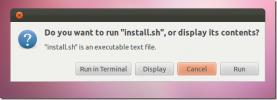
![Kuidas jagada WiFi-ühendust süsteemiga, millel pole WiFi-kaarti [Ubuntu]](/f/c6ea8993924741f0bca792047ede7873.jpg?width=680&height=100)